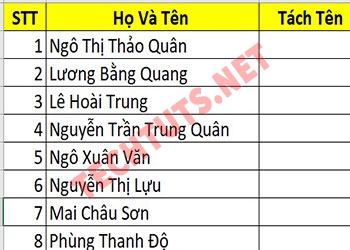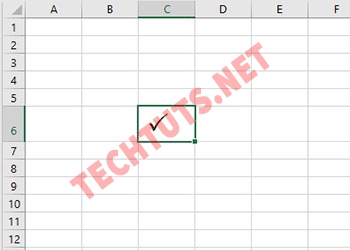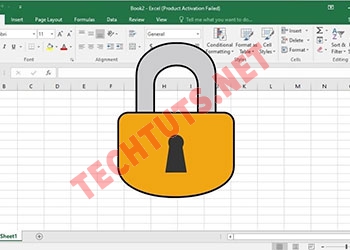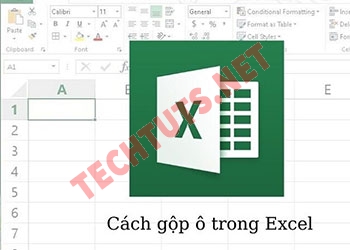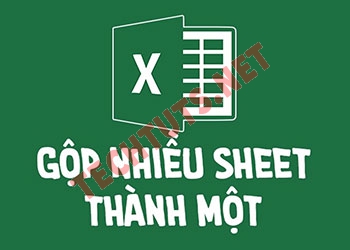Cách bỏ chữ page trong Excel đơn giản dễ hiểu nhất
Thực hiện loại bỏ chữ Page trong Excel nhanh nhất bằng cách chọn vào tab View trên thanh Ribbon ->> chọn tiếp vào Normal trong nhóm Workbook Views.
Đôi khi bạn cảm thấy khó chịu vì trang tài liệu Excel xuất hiện chữ "Page 1", "Page 2", "Page 3",... nổi bật ở giữa khiến cho trang tính trở nên khó nhìn và mất thẩm mỹ. Vì vậy hôm nay chúng tôi sẽ chỉ cho bạn cách loại bỏ chữ page trong Excel dễ dàng và nhanh chóng. Đồng thời, sẽ có những ví dụ minh họa để giúp bạn áp dụng phương pháp này vào file dữ liệu của mình Hãy cùng techtuts xem ngay bài viết dưới đây để hiểu rõ hơn nhé!
Lý do cần loại bỏ chữ Page trong Excel

Những lý do cần loại bỏ chữ Page Excel
Việc loại bỏ chữ Page trong Excel không chỉ làm cho bảng tính trở nên gọn gàng và thẩm mỹ hơn, mà còn mang lại nhiều lợi ích và thuận tiện cho quá trình làm việc với dữ liệu Excel. Dưới đây là một số lý do khiến bạn cần loại bỏ chữ Page:
- Khi chữ "Page" không còn xuất hiện trên các trang tài liệu, bảng tính trở nên chuyên nghiệp hơn, có tính thẩm mỹ hơn
- Loại bỏ chữ "Page" giúp tăng khả năng hiển thị dữ liệu, làm cho thông tin trở nên rõ ràng hơn mà không bị che bởi chữ Page.
- Tránh gây sự nhầm lẫn hoặc hiểu sai ý của nội dung vì không đọc được phần nội dung bị chữ Page che mất
- Loại bỏ chữ page trước khi chia sẻ file sẽ làm cho người nhận dễ dàng đọc dữ liệu cũng như phân tích dữ liệu
Tóm lại, việc loại bỏ chữ "Page" không chỉ làm cho bảng tính trở nên sạch sẽ và thẩm mỹ, mà còn mang lại nhiều lợi ích về tính chuyên nghiệp và thuận tiện trong quá trình xử lý và hiển thị dữ liệu trong Excel.
Cách loại bỏ chữ page nhanh nhất trong Excel
Để loại bỏ chữ Page Excel nhanh chóng, bạn chỉ cần đổi lại chế độ hiển thị hoặc tắt chế độ Normal đi là có thể ẩn được chữ Page. Các cách thực hiện các bước ẩn chữ Page như sau:
Loại bỏ chữ Page bằng ẩn chế độ hiển thị
Loại bỏ chữ Page bằng cách tắt chế độ hiển thị Page Break Preview thực hiện như sau:
- Bước 1: Mở file dữ liệu đang hiển thị chữ Page trong Excel
- Bước 2: Tại thanh Ribbon click chọn vào tab “View”
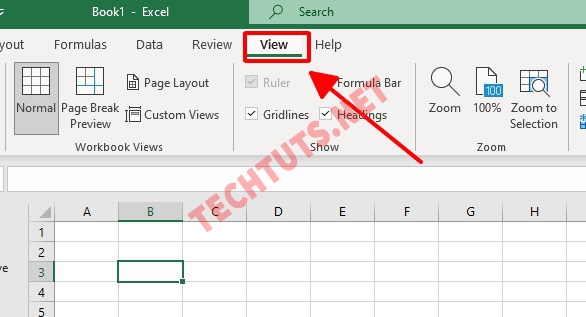
Thực hiện loại bỏ chữ Page bằng cách tắt Page Break Preview
- Bước 3: Tiếp theo tại nhóm “Workbook Views” =>> chọn vào “Normal”
Như vậy là bạn đã có thể loại bỏ chữ Page trong Excel nhanh chóng chỉ với 3 bước đơn giản
Loại bỏ chữ Page bằng cách tắt chế độ Normal
Cách thứ 2 mà bạn có thể dùng để loại bỏ chữ Page Excel là tắt chế độ Normal. Cách thực hiện rất đơn giản.
Bạn chỉ cần click vào biểu tượng hình các ô vuông ở thanh tùy chỉnh cuối trong Excel như hình ảnh. Như vậy là bạn có thể loại bỏ chữ Page một cách nhanh chóng.

Loại bỏ chữ Page bằng Normal nhanh chóng nhất
Xem thêm: Xoay chữ trong Excel (ngang, dọc, chéo, ngược) qua nhiều cách
Lưu ý khi thực hiện bỏ chữ Page trong Excel
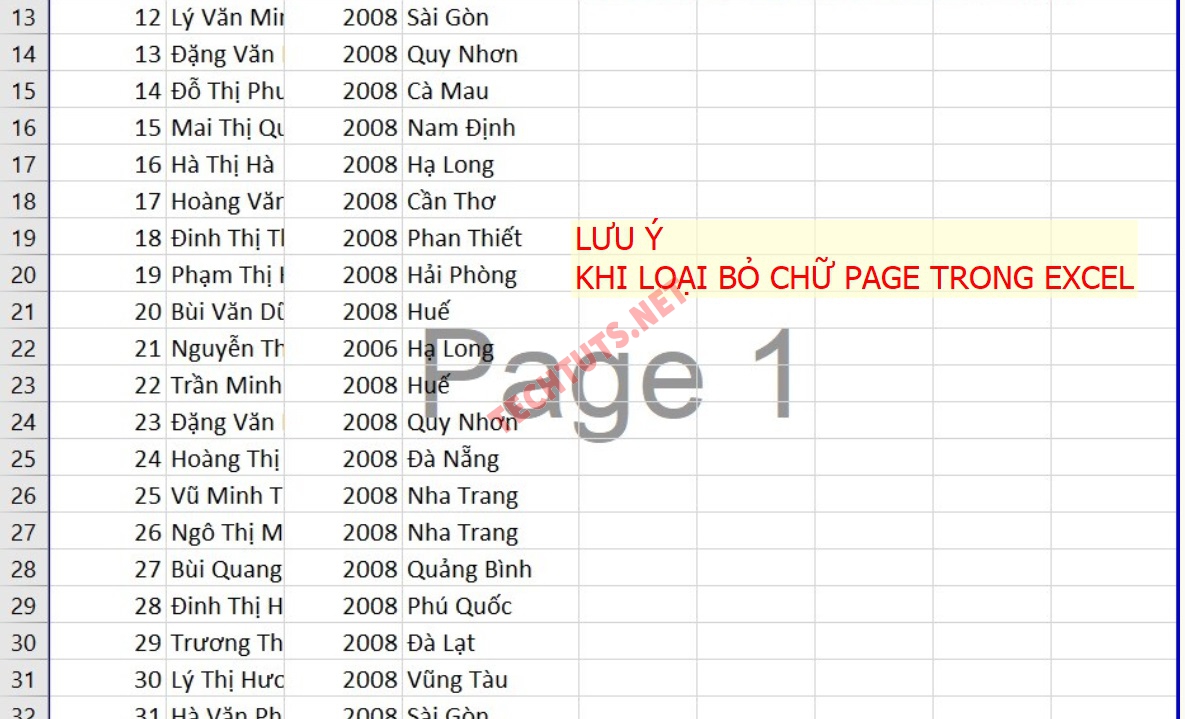
Một số lưu ý để bạn không gặp lỗi khi loại bỏ chữ Page
Khi bạn thực hiện bỏ chữ Page trong Excel, có một số lưu ý mà bạn cần biết trước khi thực hiện:
- Kiểm tra chế độ xem vì chữ "Page" thường xuất hiện trong chế độ "Page Break Preview" hoặc "Page Layout". Để trở lại chế độ xem bình thường, bạn có thể chọn "Normal View" trong tab "View".
- Nếu bạn đang sử dụng tính năng Page Breaks, hãy kiểm tra lại liệu bạn có muốn tiếp tục sử dụng tính năng này hay không. Bạn có thể tắt chức năng này trong tab "View" bằng cách bỏ chọn ô "Page Breaks".
- Lưu ý khi làm việc trên một bảng tính in ấn, đôi khi các ký hiệu về trang in như Page có thể hữu ích để bạn kiểm soát bố cục khi in tài liệu.
- Kiểm tra lại file tài liệu trước khi in ấn, sử dụng tính năng "Print Preview" để xem trước trang in.
- Nếu cần thiết, bạn cũng có thể đánh số trang trong Excel ở góc thay vì sử dụng từ Page 1, 2,.3....
Lưu ý rằng các bước và tùy chỉnh bên trên mà techtuts chia sẻ, bạn hãy lưu lại để không gặp lỗi trong quá trình làm việc với file dữ liệu.
Chữ Page trong Excel có phải lỗi không?
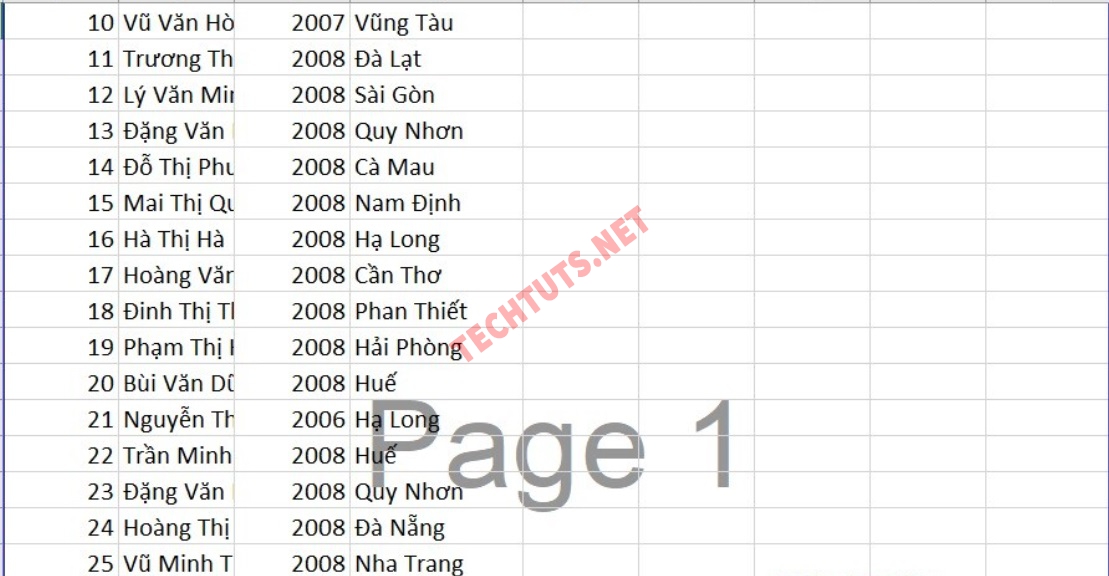
Xuất hiện chữ Page ở giữa trong có phải lỗi không?
Chữ "Page" trong Excel không phải là một lỗi. Thường thì khi bạn thấy chữ "Page" xuất hiện trong Excel, đó chỉ là một phần của giao diện người dùng để hiển thị thông tin về trang in hoặc chế độ xem trước khi bạn in bảng tính. Đó là một tính năng "Page Break Preview" hữu ích của Excel giúp các trang nội dung của bạn không bị sắp xếp lộn xộn.
Khi bạn bật tính năng này, Excel sẽ hiển thị các dấu nhấn và khu vực chia trang, cũng như chữ "Page" để đánh dấu trang in. Nếu bạn không cần tính năng này và cảm thấy nó che mất đi phần nội dung của bạn thì bạn có thể ẩn nó đi.
Xem thêm: Hướng dẫn đổi số thành chữ trong Excel đơn giản nhất
Mong rằng những chia sẻ bên trên của chúng tôi sẽ hữu ích với bạn. Giúp bạn thực hiện loại bỏ chữ Page trong Excel nhanh chóng, không mất quá nhiều thời gian. Đừng quên theo dõi chuyên mục Office của techtuts.net để cập nhật thêm nhiều kiến thức hữu ích về Excel nhé!.

 Cách kiểm tra & nâng cấp phiên bản NET Framework trên Win 10
Cách kiểm tra & nâng cấp phiên bản NET Framework trên Win 10 .jpg) Cách thay đổi theme Windows 11 để tạo giao diện đẹp hơn
Cách thay đổi theme Windows 11 để tạo giao diện đẹp hơn  Tải bộ theme Windows 10 đẹp nhất cho máy tính, laptop 2025
Tải bộ theme Windows 10 đẹp nhất cho máy tính, laptop 2025  Cách nén và giải nén file trên máy tính bằng Winrar và 7-Zip
Cách nén và giải nén file trên máy tính bằng Winrar và 7-Zip  Discord là gì? Cách đăng ký Discord trên máy tính để trò chuyện
Discord là gì? Cách đăng ký Discord trên máy tính để trò chuyện  Top 30+ phim hoạt hình Anime hay đáng xem nhất 2025
Top 30+ phim hoạt hình Anime hay đáng xem nhất 2025  Cách tạo USB boot Windows 11 bằng Rufus hiệu quả nhất
Cách tạo USB boot Windows 11 bằng Rufus hiệu quả nhất  Link nhóm kín Telegram - chống tối cổ cập nhật mới 2025
Link nhóm kín Telegram - chống tối cổ cập nhật mới 2025  Chia sẻ link nhómkín Zalo miễn phí tối cổ HOT nhất 2025
Chia sẻ link nhómkín Zalo miễn phí tối cổ HOT nhất 2025  Cách nhập mã bia Sài Gòn 2025 bằng số điện thoại /kmbiasg.vn
Cách nhập mã bia Sài Gòn 2025 bằng số điện thoại /kmbiasg.vn  Top 25+ game nhẹ cho máy tính cấu hình yếu không nên bỏ lỡ
Top 25+ game nhẹ cho máy tính cấu hình yếu không nên bỏ lỡ  Top truyện tranh 18+ HD không che kích thích mọi cảm giác
Top truyện tranh 18+ HD không che kích thích mọi cảm giác  Cách xem phim cùng bạn bè trên Discord cập nhật 2025
Cách xem phim cùng bạn bè trên Discord cập nhật 2025  List 20+ Anime Ecchi hấp dẫn khoe body nóng bỏng xịt cả mũi
List 20+ Anime Ecchi hấp dẫn khoe body nóng bỏng xịt cả mũi  Tải hình động Powerpoint đẹp mê ly để trang trí cho Slide
Tải hình động Powerpoint đẹp mê ly để trang trí cho Slide